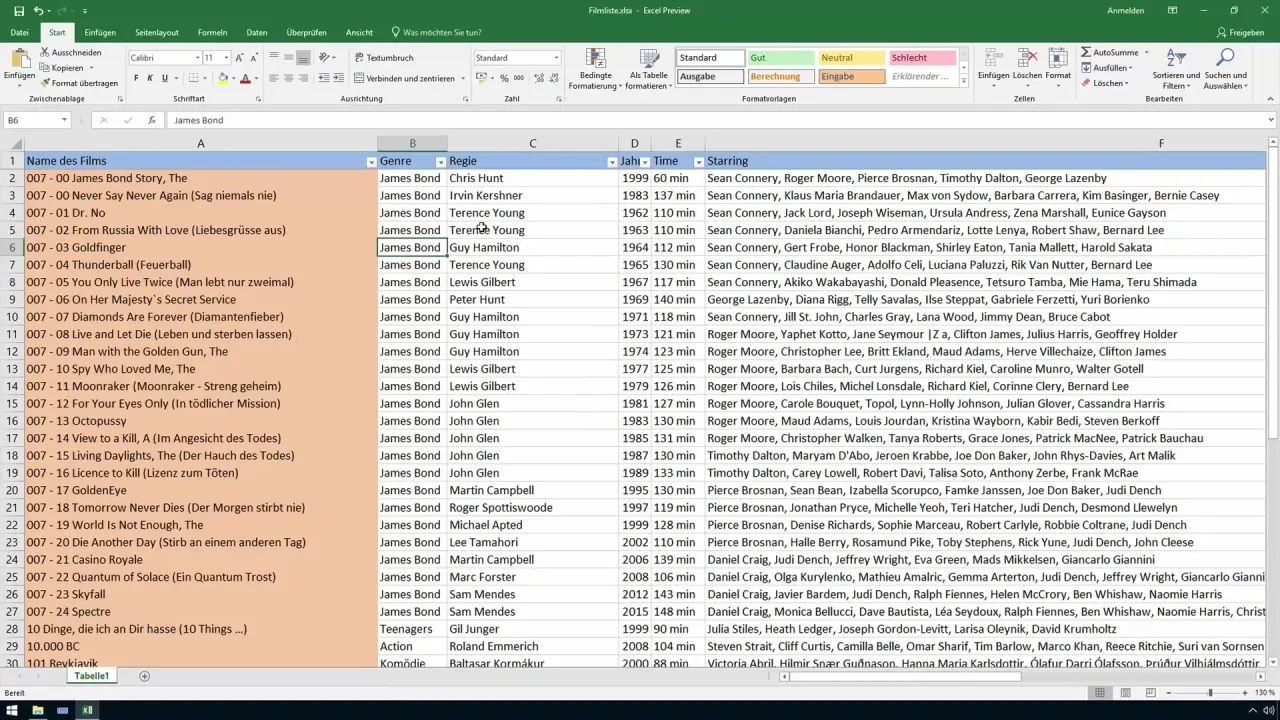Bez względu na to, czy pracujesz z dużymi zestawami danych, czy z mniejszymi tabelami, umiejętność korzystania z filtrów pomoże Ci zaoszczędzić czas i uniknąć błędów w analizie. W kolejnych częściach artykułu znajdziesz praktyczne przykłady zastosowania filtrów oraz porady, jak radzić sobie z najczęstszymi problemami.
Kluczowe informacje:- Aby włączyć filtr, zaznacz komórki w tabeli i naciśnij Ctrl + Shift + L.
- Filtry można stosować do jednej lub wielu kolumn jednocześnie.
- Możesz filtrować dane według różnych kryteriów, takich jak wartości, tekst, daty czy kolory.
- Filtry można łączyć, aby dodać więcej kryteriów do analizy.
- Aby usunąć filtr, kliknij strzałkę rozwijaną w nagłówku kolumny i wybierz "Wyczyść filtr z [Nazwa Kolumny]".
Jak włączyć filtr w Excelu, aby szybko zarządzać danymi
Aby włączyć filtr w Excelu, rozpocznij od zaznaczenia dowolnych komórek w zakresie lub tabeli, do której chcesz dodać filtr. Następnie, użyj kombinacji klawiszy Ctrl + Shift + L, aby aktywować filtr. Po włączeniu filtra zauważysz strzałki rozwijane w nagłówkach kolumn, co pozwoli ci na łatwe filtrowanie danych według różnych kryteriów.
Interfejs filtra w Excelu jest prosty i intuicyjny. Po kliknięciu strzałki rozwijanej w nagłówku kolumny, otworzy się menu, w którym możesz wybierać opcje filtrowania, takie jak wartości, tekst, daty czy kolory. Możesz również filtrować dane w wielu kolumnach jednocześnie, co znacznie ułatwia zarządzanie dużymi zbiorami informacji. Po zastosowaniu filtra, tylko te dane, które spełniają określone kryteria, będą widoczne, a reszta zostanie ukryta.
Ustawienia filtra: Jak dostosować opcje filtrowania danych
Aby dostosować ustawienia filtra w Excelu, najpierw musisz włączyć filtr w tabeli, co już omówiliśmy w poprzednich sekcjach. Po aktywacji filtra, kliknij strzałkę rozwijaną w nagłówku kolumny, której ustawienia chcesz zmienić. Otworzy się menu, w którym znajdziesz różne opcje filtrowania, takie jak sortowanie danych rosnąco lub malejąco oraz filtrowanie według określonych kryteriów, takich jak wartości, tekst, kolory czy daty.
Możliwości dostosowania filtrów są bardzo szerokie. Możesz wybrać konkretne wartości do filtrowania, co pozwala na precyzyjne zarządzanie danymi. Dodatkowo, Excel umożliwia łączenie wielu kryteriów w jednym filtrze, co zwiększa elastyczność w analizie danych. Na przykład, możesz jednocześnie filtrować dane według daty i wartości, co ułatwia znalezienie dokładnie tych informacji, których potrzebujesz.Przykłady zastosowania filtrów w Excelu dla różnych scenariuszy
Filtry w Excelu są niezwykle przydatnym narzędziem, które pozwala na efektywne zarządzanie danymi. Umożliwiają one użytkownikom szybkie przeszukiwanie i analizowanie dużych zbiorów informacji, co jest nieocenione w codziennej pracy. Przykłady zastosowania filtrów w różnych scenariuszach pokazują, jak wszechstronne mogą być te narzędzia w praktyce.
W rzeczywistości, filtry mogą być używane do różnych celów, takich jak analiza sprzedaży, przeglądanie list klientów czy zarządzanie projektami. Na przykład, w przypadku analizy danych sprzedażowych, możesz filtrować dane według regionu, aby zobaczyć, które obszary przynoszą największe zyski. Podobnie, w przypadku listy klientów, możesz filtrować według statusu zamówienia, aby szybko zidentyfikować klientów, którzy jeszcze nie dokonali zakupu.
Filtracja danych według wartości liczbowych: Praktyczne przykłady
Filtracja danych w Excelu według wartości liczbowych jest kluczowym narzędziem, które pozwala na efektywne zarządzanie informacjami. Na przykład, jeśli masz tabelę z danymi sprzedażowymi, możesz szybko zidentyfikować produkty, które przekroczyły określony próg sprzedaży. Aby to zrobić, zaznacz kolumnę z wartościami sprzedaży, kliknij strzałkę rozwijaną w nagłówku kolumny i wybierz opcję filtrowania. Następnie możesz ustawić filtr na wartości większe niż, mniejsze niż lub równe określonej liczbie.
Innym praktycznym przykładem może być analiza danych dotyczących wydatków. Jeśli masz tabelę z wydatkami, możesz chcieć zobaczyć tylko te, które przekraczają pewną kwotę, na przykład 1000 zł. Używając filtrów, możesz szybko wyodrębnić te dane, co pozwoli na lepsze zarządzanie budżetem. Tego rodzaju filtracja jest szczególnie przydatna w analizie trendów i identyfikacji obszarów, które wymagają uwagi.
Filtracja tekstu: Jak używać filtrów do analizy danych tekstowych
Filtracja tekstu w Excelu pozwala na analizowanie danych, które zawierają informacje opisowe, takie jak opinie klientów czy opisy produktów. Na przykład, jeśli masz tabelę z recenzjami klientów, możesz użyć filtrów, aby wyodrębnić tylko te recenzje, które zawierają określone słowa kluczowe, takie jak "doskonały" lub "słaby". Aby to zrobić, kliknij strzałkę rozwijaną w nagłówku kolumny z recenzjami, wybierz opcję filtrowania i wpisz interesujące Cię słowo.
Kolejnym przykładem może być filtrowanie danych dotyczących produktów w e-sklepie. Jeśli chcesz zobaczyć tylko produkty, które mają w opisie słowo "ekologiczny", możesz łatwo ustawić filtr, który wyświetli tylko te pozycje. Takie podejście ułatwia zrozumienie, które produkty są popularne wśród klientów oraz jakie cechy są dla nich najważniejsze.
Czytaj więcej: Jak zmienić Excel na PDF: 5 prostych metod konwersji plików
Rozwiązywanie powszechnych problemów z filtrami w Excelu
Podczas korzystania z filtrów w Excelu użytkownicy mogą napotkać różne problemy, które mogą utrudniać efektywne zarządzanie danymi. Jednym z najczęstszych problemów jest brak możliwości wyświetlenia niektórych danych po zastosowaniu filtra. Może to być spowodowane tym, że dane są ukryte lub że filtr został ustawiony na zbyt wąskie kryteria. Inne problemy to brak reakcji programu na polecenia filtrowania lub błędne wyświetlanie danych, co może prowadzić do nieporozumień w analizie danych.
Aby rozwiązać te problemy, warto zacząć od sprawdzenia ustawień filtra. Upewnij się, że wszystkie dane są widoczne i nie są ukryte. Możesz również spróbować zresetować filtr, aby usunąć wszelkie wcześniejsze ustawienia. W przypadku, gdy Excel nie reaguje na polecenia, warto zaktualizować program lub sprawdzić, czy nie występują konflikty z innymi zainstalowanymi dodatkami. Dobrą praktyką jest również regularne zapisywanie pracy, aby uniknąć utraty danych w przypadku awarii programu.Co zrobić, gdy filtr nie działa poprawnie: Najczęstsze błędy
Użytkownicy często napotykają na specyficzne błędy podczas korzystania z filtrów w Excelu, które mogą prowadzić do frustracji. Jednym z takich błędów jest sytuacja, w której filtr nie wyświetla oczekiwanych wyników. Może to być spowodowane błędnym formatowaniem danych, na przykład tekstu zamiast liczby, co uniemożliwia prawidłowe zastosowanie filtrów. Innym częstym problemem jest to, że niektóre kolumny nie mają aktywnego filtra, co może prowadzić do niepełnych analiz.
Aby skutecznie rozwiązać te problemy, warto najpierw sprawdzić format danych w kolumnach, które chcemy filtrować. Upewnij się, że wszystkie dane są w odpowiednim formacie, a następnie spróbuj ponownie zastosować filtr. W przypadku, gdy niektóre kolumny nie mają aktywnego filtra, można je włączyć, zaznaczając odpowiednie nagłówki. Jeśli problemy nadal występują, rozważ ponowne uruchomienie programu Excel lub sprawdzenie aktualizacji, które mogą poprawić funkcjonalność filtrów.
Jak usunąć filtr i przywrócić pierwotny widok danych
Aby usunąć filtr w Excelu i przywrócić oryginalny widok danych, należy wykonać kilka prostych kroków. Najpierw kliknij strzałkę rozwijaną w nagłówku kolumny, z której chcesz usunąć filtr. Następnie w menu, które się pojawi, wybierz opcję "Wyczyść filtr z [Nazwa Kolumny]". Alternatywnie, możesz również użyć skrótu klawiszowego Ctrl + Shift + L, aby wyłączyć wszystkie filtry jednocześnie. Po wykonaniu tych kroków, wszystkie dane powinny być widoczne w pierwotnym układzie.
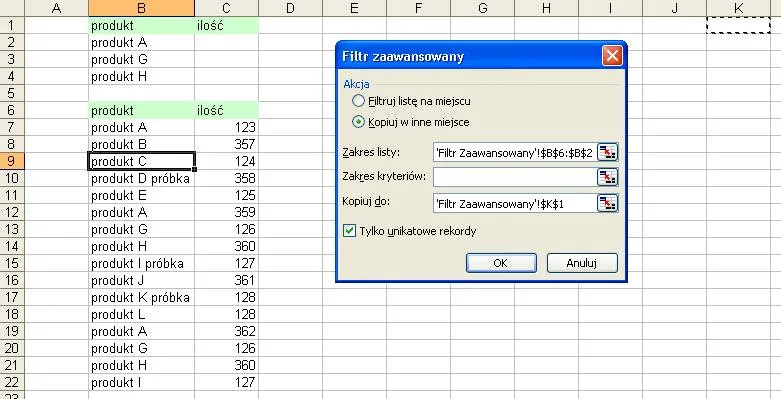
Zaawansowane opcje filtrowania w Excelu dla doświadczonych użytkowników
Zaawansowane opcje filtrowania w Excelu oferują wiele możliwości dla doświadczonych użytkowników, którzy chcą efektywnie zarządzać dużymi zbiorami danych. Umożliwiają one tworzenie filtrów opartych na wielu kryteriach, co pozwala na bardziej precyzyjne analizy. Dzięki tym funkcjom można na przykład filtrować dane według kilku wartości jednocześnie lub łączyć różne typy filtrów, takie jak tekstowe i numeryczne, co znacznie zwiększa możliwości analizy danych.
W praktyce, zaawansowane filtrowanie może obejmować takie techniki jak filtrowanie z użyciem formuł lub korzystanie z tabel przestawnych. Użytkownicy mogą również korzystać z opcji filtrowania złożonego, aby uzyskać dane spełniające konkretne warunki, co jest niezwykle przydatne w przypadku analiz finansowych czy raportów sprzedażowych. Dzięki tym technikom, Excel staje się potężnym narzędziem do analizy danych.
Użycie filtrów zaawansowanych: Jak tworzyć bardziej skomplikowane filtry
Aby stworzyć bardziej skomplikowane filtry w Excelu, należy najpierw zrozumieć, jak działa zaawansowane filtrowanie. Użytkownicy mogą ustawić wiele kryteriów w filtrze, co pozwala na dokładniejsze wyniki. Na przykład, można stworzyć filtr, który wyświetla tylko te dane, które spełniają jednocześnie kilka warunków, takich jak daty sprzedaży w określonym przedziale czasowym oraz wartość sprzedaży powyżej określonej kwoty. Aby to zrobić, należy skorzystać z opcji "Zaawansowane" w zakładce "Dane".
Przykładem zastosowania zaawansowanego filtra może być analiza wyników sprzedaży w firmie. Użytkownik może ustawić filtr, który pokaże tylko te transakcje, które miały miejsce w określonym miesiącu oraz dotyczyły produktów z konkretnej kategorii. Dzięki temu można szybko zidentyfikować trendy sprzedażowe i podejmować bardziej świadome decyzje biznesowe.
Filtracja dynamiczna: Jak korzystać z formuł do filtrowania danych
Filtracja dynamiczna w Excelu to technika, która pozwala na automatyczne aktualizowanie wyników filtrowania w oparciu o zmiany w danych źródłowych. Użytkownicy mogą korzystać z formuł, takich jak funkcje wyszukiwania czy logiczne, aby stworzyć dynamiczne filtry. Na przykład, można użyć funkcji FILTRUJ, aby wyświetlić tylko te dane, które spełniają określone kryteria, co jest szczególnie przydatne w przypadku dużych zbiorów danych.
Przykładem zastosowania filtracji dynamicznej może być raportowanie wyników sprzedaży. Użytkownik może stworzyć formułę, która automatycznie aktualizuje listę produktów sprzedanych w danym miesiącu, eliminując potrzebę ręcznego filtrowania danych. Dzięki temu, analiza staje się bardziej efektywna, a użytkownicy mogą skupić się na interpretacji wyników, zamiast na ich przetwarzaniu.
Jak wykorzystać filtry w Excelu do analizy prognoz sprzedaży
Wykorzystanie filtrów w Excelu może znacznie ułatwić prognozowanie sprzedaży, zwłaszcza w dynamicznie zmieniających się rynkach. Użytkownicy mogą tworzyć filtry, które pozwalają na analizę danych historycznych w kontekście aktualnych trendów. Na przykład, filtrując dane według sezonowości, można zidentyfikować, które produkty sprzedają się najlepiej w określonych miesiącach, co może pomóc w planowaniu przyszłych kampanii marketingowych.
Dodatkowo, z pomocą zaawansowanych opcji filtrowania, można analizować wpływ różnych czynników na sprzedaż, takich jak promocje czy zmiany cen. Dzięki temu, firmy mogą lepiej dostosować swoje strategie do potrzeb klientów i optymalizować stany magazynowe. Takie podejście nie tylko zwiększa efektywność operacyjną, ale również pozwala na podejmowanie bardziej świadomych decyzji biznesowych, co jest kluczowe w konkurencyjnym środowisku rynkowym.